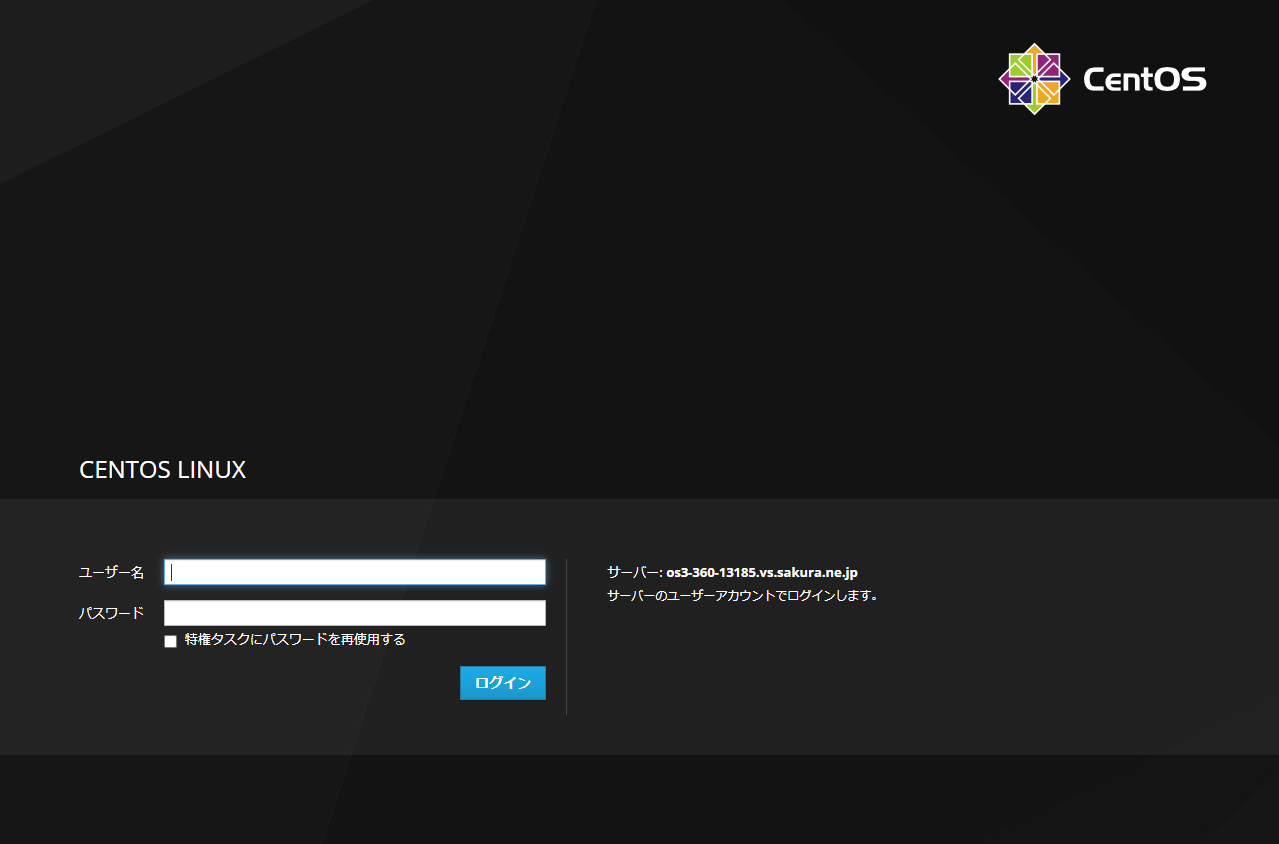cockpitとは!
LinuxをWebインターフェースで監視、管理することの出来るシステムです。
初期段階ではCPUやメモリ使用量をグラフで可視化してくれたり、エラーログなどログを確認できたり、ネットワークの接続状況だとかファイアウォールの設定だとかを確認できたり、アカウント管理・サービス管理がGUI的に出来たりします。
また、ここが一番面白かったところですが、sshの代わりにもなります。
他追加機能はアドオンをインストールすることで出来ますし、何なら自分で作ることも出来たりします。
環境
2022/05/07
・Linux CentOS7
・cockpit 195.12.
インストール方法
cockpitのインストール
インストールするために必要なコマンドはたった一つ!
sudo yum -y install cockpit
使い方
cockpitのインストールは本当にさっきので終わりなので、cockpitを使えるようにしていきます。
cockpitのサービスをスタートさせます。
sudo systemctl start cockpit
サーバーが再起動してもcockpitが再起動できるよう恒久的な設定にします。
sudo systemctl enable cockpit.socket
OSインストールした直後であればファイアウォールが起動していないことも。
sudo systemctl start firewalld
cockpitのポートは9090なのでファイアウォールのポートを開けてリロード。
firewall-cmd --add-port=9090/tcp --permanent
firewall-cmd --reload
サーバーのIPかドメイン名+ポートの9090でURLを書きます。
例
https://8.8.8.8:9090
アクセスして次の画面が出てきたらcockpitはちゃんとインストールされているということですね。
CentOS7に追加してるユーザーかrootをユーザー名に。
パスワードはパスワード()。
これでログイン出来れば完璧!
あとは適当に触ってたらcockpitはマスターしたも同然ですね。
sshなんていらねぇ…!
VPSをsshでいじっている人は多いと思います。
コマンドプロンプトからわざわざ毎回公開鍵暗号込みのなっがいコマンドを打ち込んでいるような人はまさかいないとは思いますが(自分は除く)、そういう人のためにcockpitを安全に運用するうえでsshなんていらねぇとファイアウォールからサービスを削除する流れを書いておこうと思います。
firewall-cmd --remove-service=ssh --zone=public --permanent
firewall-cmd --reload
これでsshなんていらねぇ…!プロトコルを実行できます。
最後に
cockpitという名前に惚れたからcockpitをもっと便利に使える方法を探りたいというわけでいろいろ調べていたのですが、いかんせんまだまだマイナーなシステムですので、日本語のドキュメントが少なくてシックハックしています。
cockpitはアドオンでdockerを管理できるようになるのですが、docker-composeのように複数のdockerを管理できるようになったりはしません。
またcockpitはコマンドプロンプト、ターミナルのようなCUIは出来るのですが、GUIのような便利なデザインはありません。
今後のアップデートに期待するか…自分で作るかですね。